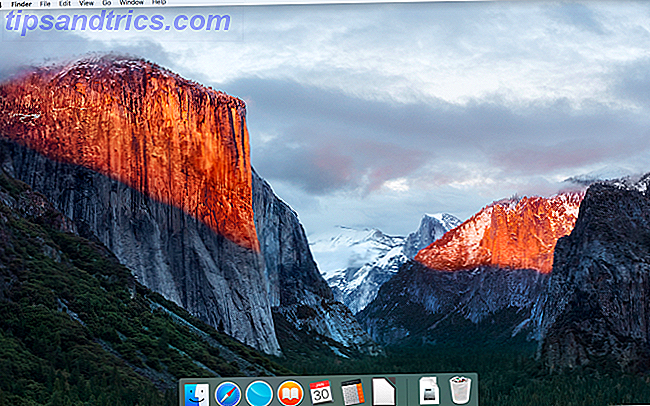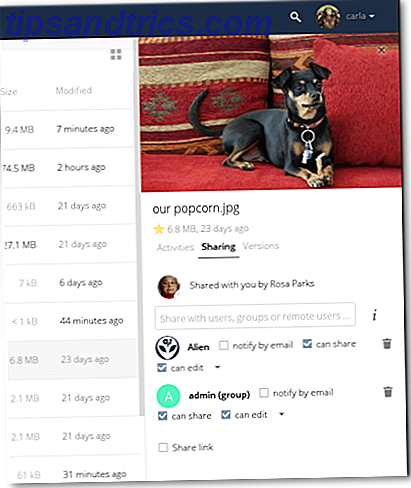En af de mindre anvendte måder at drage fordel af Kindle-appen 7 Måder at tage fuld fordel af din Kindle 7 måder at tage fuld fordel af din Kindle Millioner af mennesker ejer nu Kindles, men de fleste bruger ikke fuldt ud af disse storslåede enheder. Der er forskellige måder at drage fuld fordel af din Kindle, og her er blot syv ... Læs mere er at bruge det som en læst-it-senere service til artikler, du vil indhente senere
... og læs alle de artikler offline! Dette er også en måde at holde alle dine bøger og andet læsemateriale på ét centralt sted og gemme dig selv ruden af bogmærker eller "gem det - glem det" sump af lomme.
Husk, du kan installere Kindle-appen på Android, iOS og desktops, selvom du ikke ejer en fysisk Kindle-enhed! Lad os se, hvordan det er gjort i iOS. Processen ligner også Android.
Sådan gemmer du artikler til læsning senere i fænge
Du kan få alle apps til at tale med hinanden via menuen Share. Indstillingen "Send til Kindle" er blandt de mange, der er placeret her:
- Åbn artiklen, du vil gemme og læse senere.
- Tryk på den opadgående pegepile i en boks for at åbne menuen Del . Bemærk, at hver app kan have delingsikonet i forskellige positioner. For eksempel har Chrome og Safari den nederste linje.
- Delemenuen glider op med en række apps, du kan sende og dele en artikel med. Ikonet Send til Kindle er placeret i øverste række.

Hvis den ikke vises, skal du klikke på ikonet More (ikonet med tre prikker) og åbne menuen Aktiviteter . Skift aktieindstillingen til On- positionen.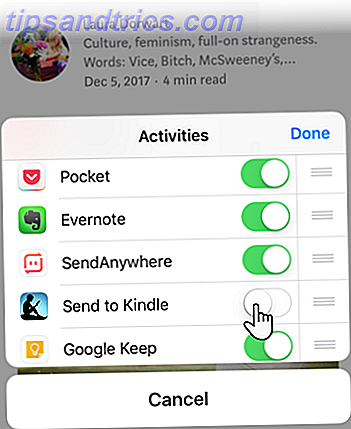
- Tryk på knappen Send til Kindle, og skærmen herunder vises. Denne skærm giver dig mulighed for at tilpasse titel og kilde til artiklen, før du klikker på knappen Send.
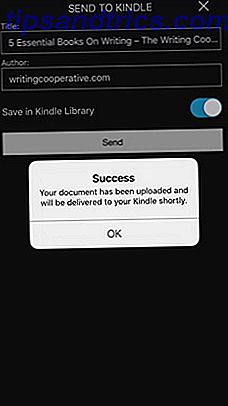
Du kan vælge at sende det til dit centrale Kindle Cloud Library eller en enkelt enhed. Biblioteket er standardindstillingen. Hvis du ændrer det til en enkelt enhed, kan du vælge den specifikke enhed. Artiklen synkroniseres ikke til skyen. - Gå til din Kindle app når som helst og læs appen. Udfør en rydde op af læste artikler, da appen begynder at samle rod.
Læsning på Kindle-appen er også en renere oplevelse, da artiklen er gemt uden de distraherende sideelementer. Nogle gange kan Kindle ikke udtrække dataene, så det viser en undskyldende besked. Det er den eneste ulempe, jeg kunne få øje på.
Kan du lide at læse på Kindle-appen? Har du overvejet Kindle-appen som en "gem den til senere" enhed?
Billedkredit: Tim RT via Flickr


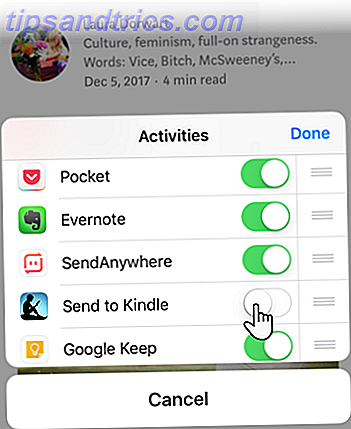
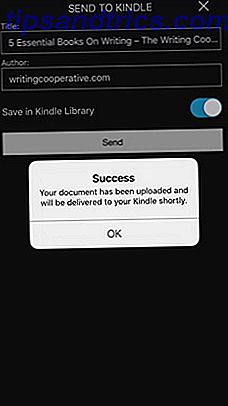
![gedit: En af de mest funktionelle, fyldte almindelige tekstredigerere [Linux & Windows]](https://www.tipsandtrics.com/img/linux/892/gedit-one-most-feature-filled-plain-text-editors.jpg)